Поступак инсталирања или ажурирања програма Јаvа за Windows
Програмска опрема COBISS изграђена је у јава окружењу. Програм Java mора да буде инсталиран на рачунарима на којима се користи програмска опрема COBISS. Треба се побринути да увек буде инсталирана препоручена верзија Јаvа програма. То је потребно због прилагођавања и ажурирања, како програмске опреме Јаvа тако и програмске опреме COBISS.
Припрема за инсталирање Јаvа програма
ava програм се на клијенту не може инсталирати без администраторских права окружењу оперативног система Microsoft Windows. Инсталирање изводимо преко интернет страница JavaTM ORACLE®: http://www.java.com/en/.
НАПОМЕНА: Инсталирамо искључиво програм ORACLE Java!
Провера верзије Јаvа програма
Корисници окружења MS Windows, преко интернет странице Јаvа, непосредно проверавају да ли имају инсталирану актуелну верзију Јаvа програма. Преко линка Verify Java and Find Out-of-Date Versions повезујемо се са интернет страницом и кликом на дугме
започињемо поступак провере препоручене Јаvа верзије на нашем рачунару. Када имамо инсталирану препоручену Јаvа верзију, исписује се следећа порука (слика1):
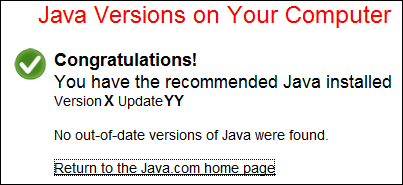
Слика 1: Потврђивање проверене препоручене Јаvа верзије
У супротном, треба почети поступак инсталирања препоручене Јаvа верзије. Саставни делови поступка могу да буду уклањање, а затим инсталирање или ажурирање Јаvа програма.
НАПОМЕНА: Ако провера Јаvа програма није могућа, затражимо савет особе која одржава рачунарску опрему!
Уклањање старе верзије Јаvа програма
Ако имамо тешкоћа са инсталирањем најновије верзије или ако имамо тешкоће са COBISS апликацијама које су засноване на Јаvа програму, уклонимо старе верзије Јаvа програма (види: Тешкоће са COBISS апликацијама након ажурирања Јаvа програма).
Приликом уклањања старих верзија може нам помоћи алат за уклањање Јаvа програма (Java Uninstall Tool).
Програм Јаvа можемо уклонити преко могућности додавања и уклањања програма на Контролној табли (Control Panel) за окружење MS Windows. Након уклањања, поново активирамо рачунар.
Инсталирање или ажурирање Јаvа програма
Инсталирање или ажурирање може се извести на два начина:
-
Преко опције Java на Контролној табли. У прозору Java Control Panel под језичком General, изаберемо
About, а затим у прозору About Java кликнемо линк http://www.java.com (слика 2).
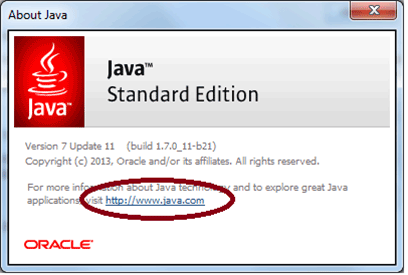 Слика 2: Прозор с линком за инсталирање или ажурирањеЗа наставак поступка кликнемо дугме Free Java Download
Слика 2: Прозор с линком за инсталирање или ажурирањеЗа наставак поступка кликнемо дугме Free Java Downloadкоје нас води до опције за инсталирање препоручене Јаvа верзије.
Следимо упутства за инсталирање.
-
На интернет страници COBISS3 у прозору Инсталирање, у тачки 2 изаберемо линк за окружење MS Windows или
за окружење Linux/Mac ((слика 3), који нас води до опције за инсталирање препоручене Јаvа верзије.
 Слика 3: Прозор Инсталирање на интернет страници COBISS3Затим кликнемо дугме Free Java DownloadСледимо упутства за инсталирање.
Слика 3: Прозор Инсталирање на интернет страници COBISS3Затим кликнемо дугме Free Java DownloadСледимо упутства за инсталирање.
НАПОМЕНА! Пре инсталирања може се исписати захтев за инсталирање додатака, као што су ASK Toolbar или слично (слика 4). У таквим случајевима уклонимо квачицу за избор додатка и наставимо.
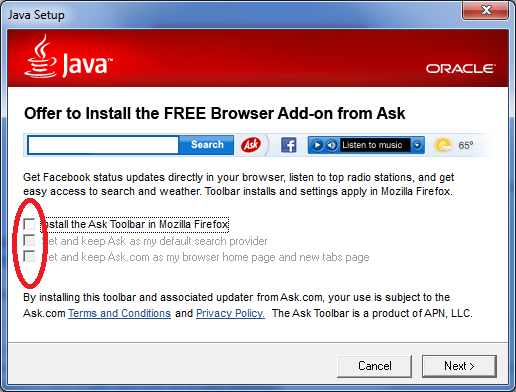
Слика 4: Прозор са захтевом за инсталирање додатака
